我们碰到过太多需要对word文档进行合并的需求了,常见的需求就是需要将所有的word文档合并到一个word文档中,现在有非常多的软件都能够满足这种合并的场景。但是有一种场景基本上很少有工具或者软件能够实现,那就是按文件夹对word文档进行合并。那么我们如何才能够实现按文件夹对word文档进行合并呢?
什么叫按文件夹对word文档进行合并呢?比如我们有上百个文件夹,每个文件夹内都有多个word文档。假如我们想要按照文件夹的维度的维度别对每个文件夹内的word文档进行合并,最终有多少个文件夹就输出多少个合并后的word文档。合并的场景应该怎么做呢?今天就给大家介绍一种非常简单的按文件夹对word进行合并的处理方法。
效果预览
合并前,有多个文件,每个文件夹分别都有多个word文档:
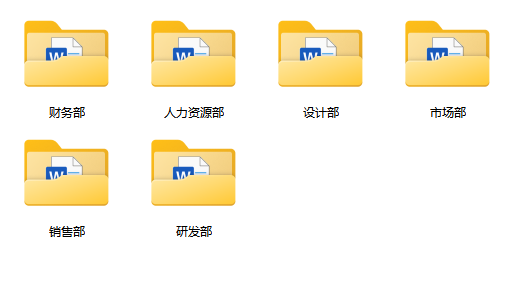
合并后,所有的word文档都按照文件夹分别合并成了多个word文档:
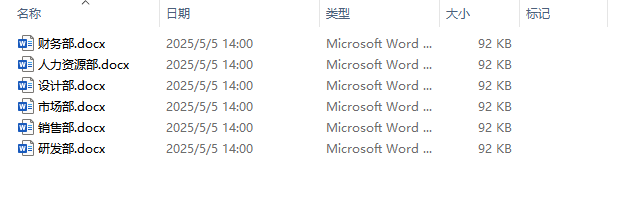
操作步骤
1、打开「鹰迅批量处理工具箱」,左侧选择「Word工具」,右侧在合并拆分分类中选择「Word 合并成单个文件」的功能。
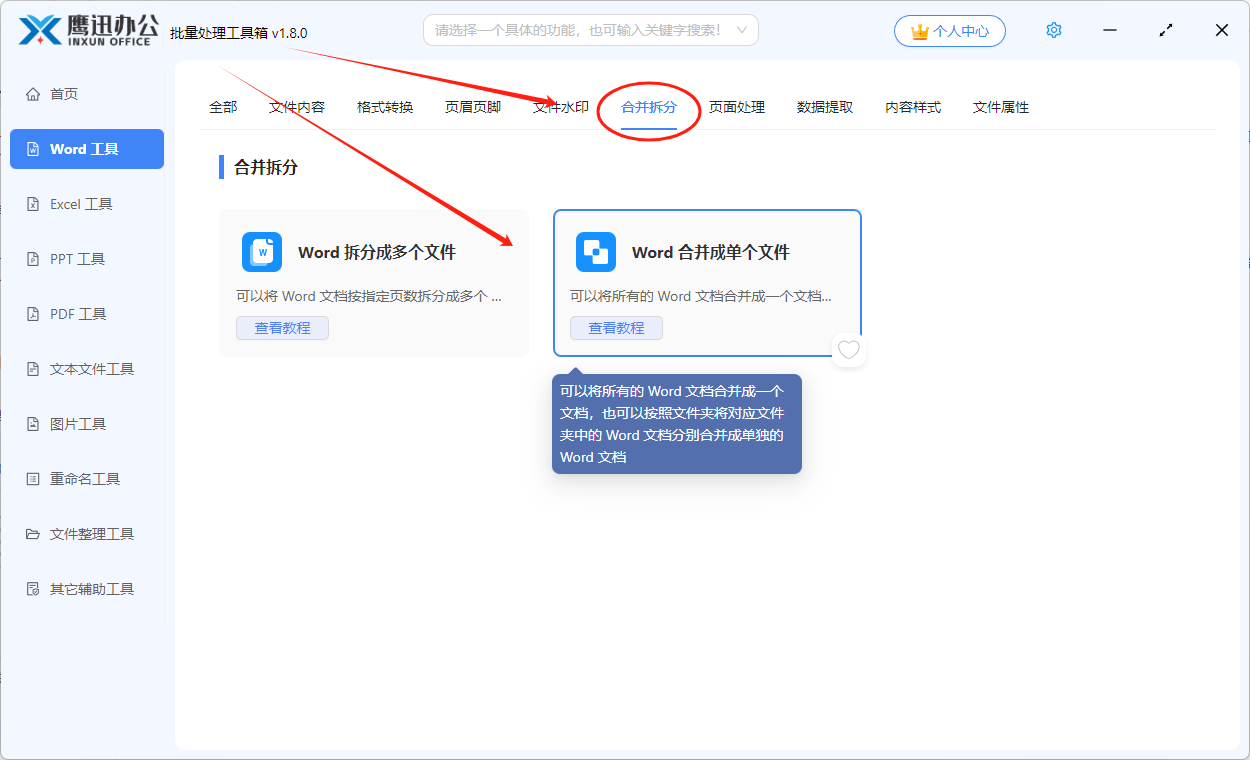
2、将所有文件夹中的word文档全部导入到软件的界面,注意下图中红色圈圈的按钮,我们可以通过它来实现快捷导入。
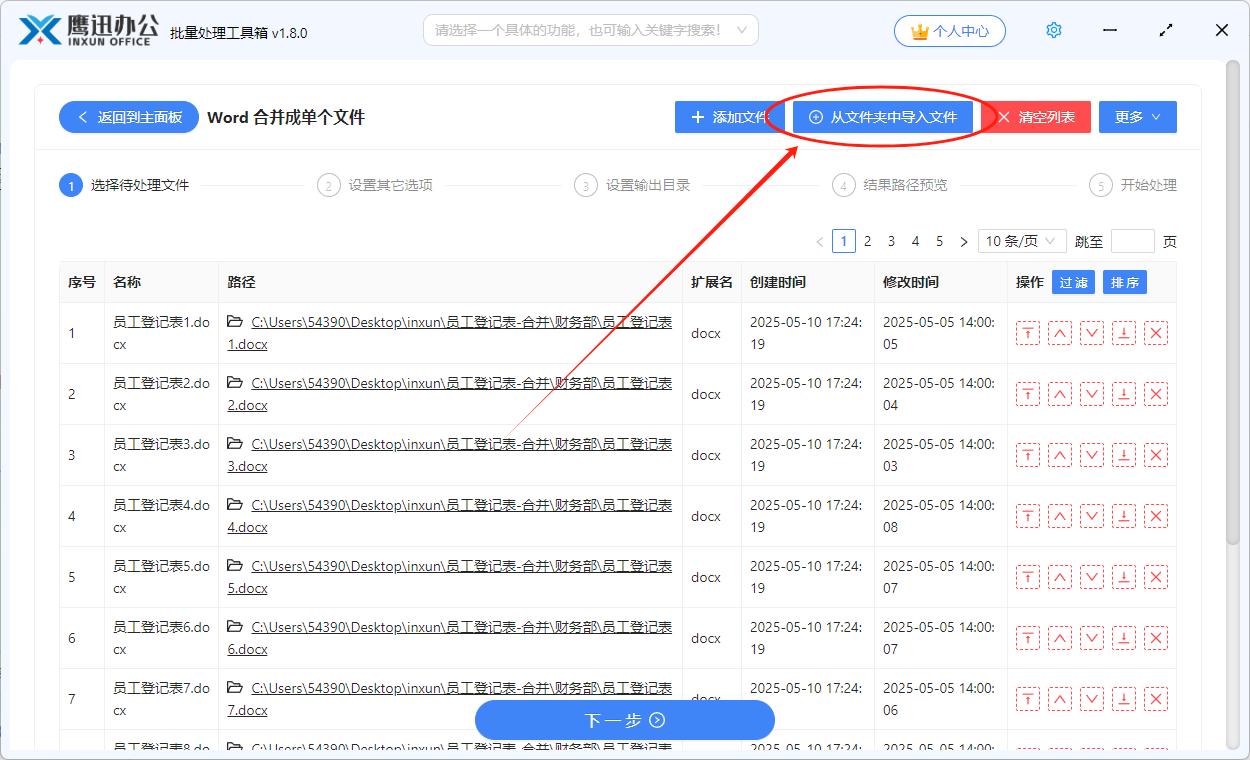
3、设置word合并的规则。
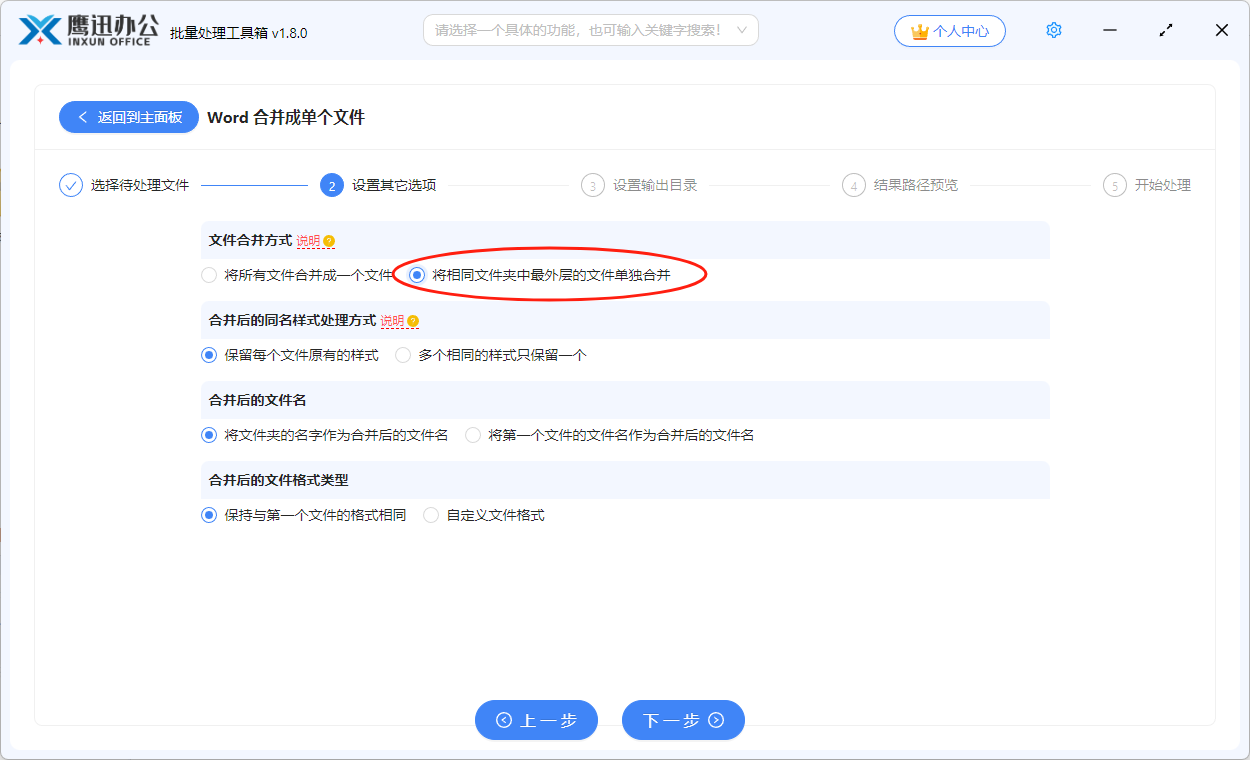
由于我们需要按照文件夹对word文档进行合并,所以我们需要选择上图中红色圈圈标注的选项【将相同文件夹中最外层的文件单独合并】。
4、设置合并后文件的输出目录。
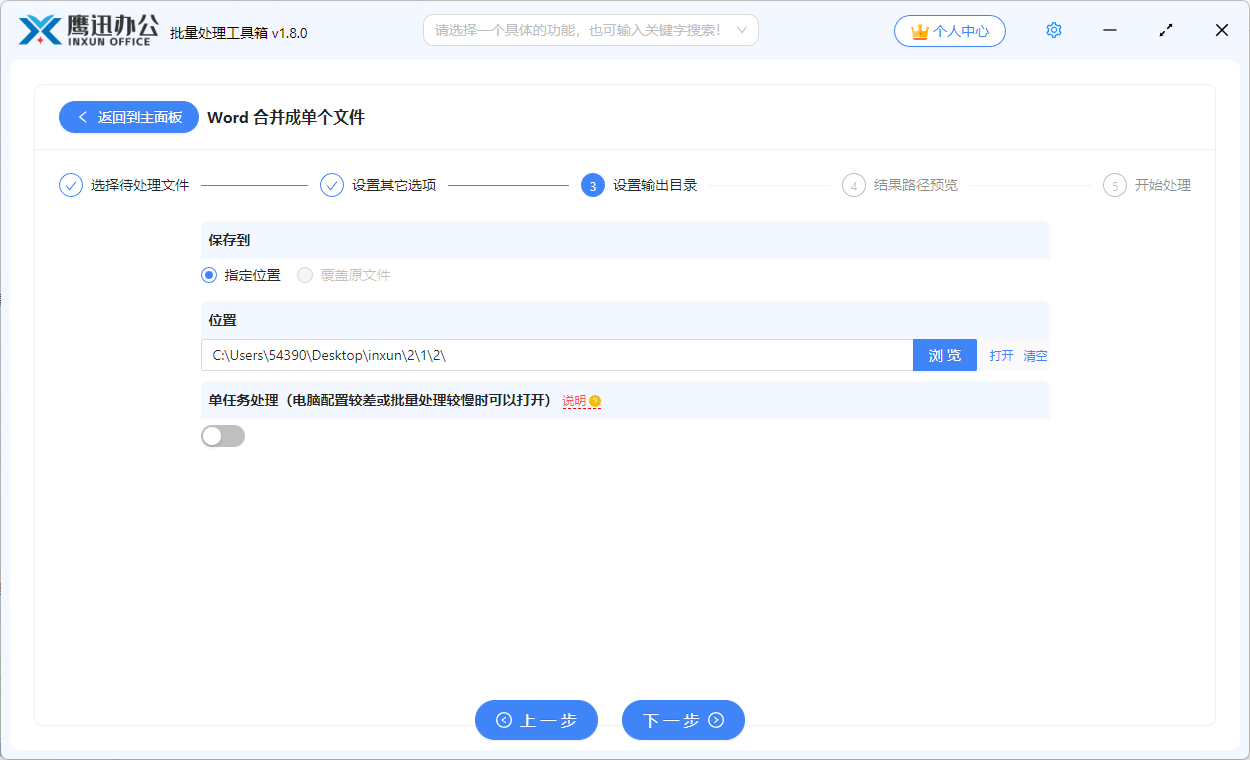
5、按文件夹对word进行合并的操作处理完成。

从前面的操作步骤我们可以看到,整个设置非常的简单,软件在一会儿内就已经实现了对选择的多个文件夹内的word进行合并的处理了,并且也且也照我们设置的按文件夹进行合并的方式进行处理的。这个时候我们进入到输出目录之后,就能够看到合并后的多个word文档了。有了这种方法,我们有再多文件夹需要进行word文档的合并,都可以快速轻松的搞定。
